Excelで数字に単位を設定する場合、以下のように数字の後に個や円などの単位を書いてしまうと計算に使用できないという問題があります。
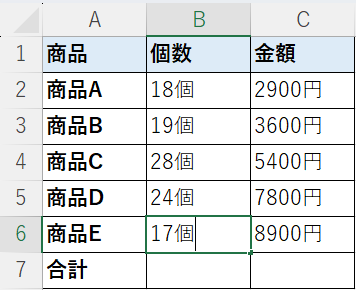
たとえば、SUM関数を使って個数の合計を計算しようとすると、「0」と表示され、正しく計算ができません。
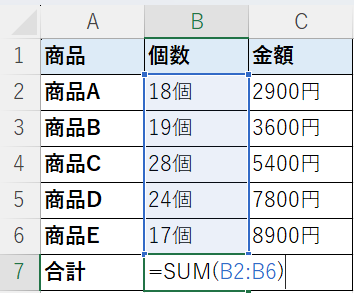
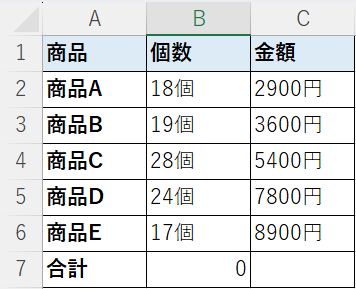
これは、数字が文字列として認識されているためです。計算にも使用できるようにするには、表示形式を使って単位を設定します。
計算にも使用できる単位の設定方法
計算にも使用できる単位を設定するには、セルの書式設定の表示形式からユーザー定義を使用します。
数字に単位を設定する方法
単位を設定したいセルを選択し、「Ctrl+1」を押してセルの書式設定を開きます。
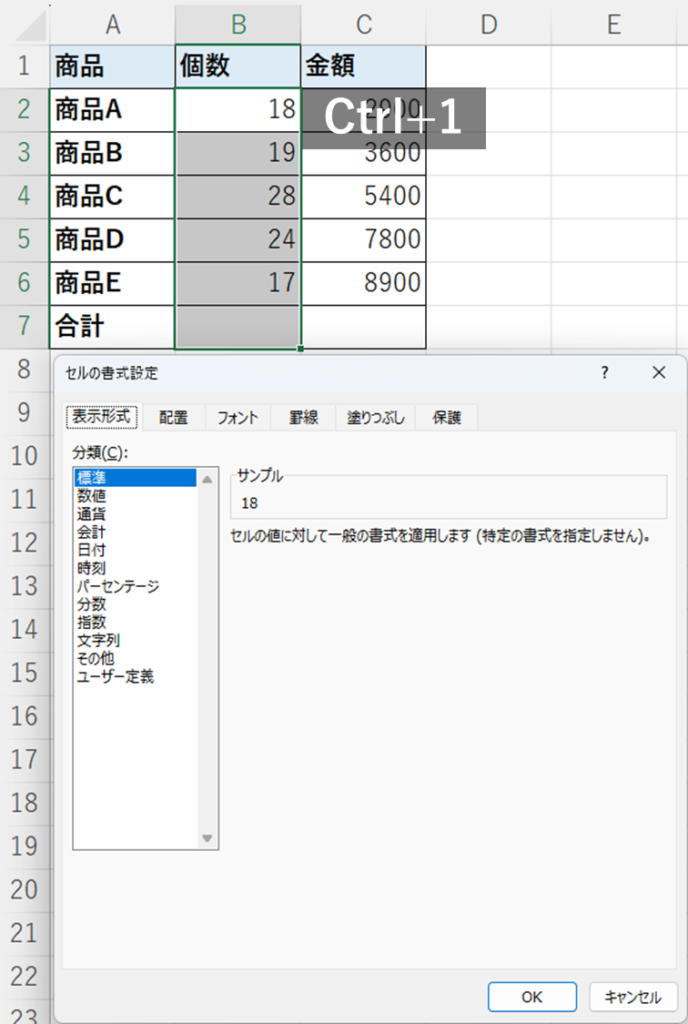
ユーザー定義で「0」と書かれている数値の表示形式を選択します。
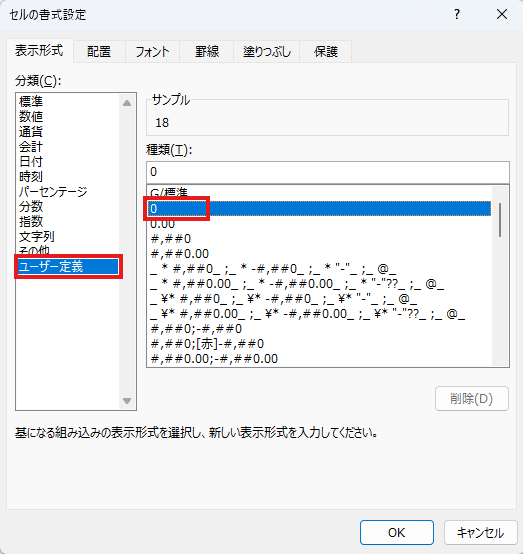
種類ボックスで、「0」の後にダブルクォーテーションで囲んで単位を記載します。ここでは、「0″個”」と入力します。
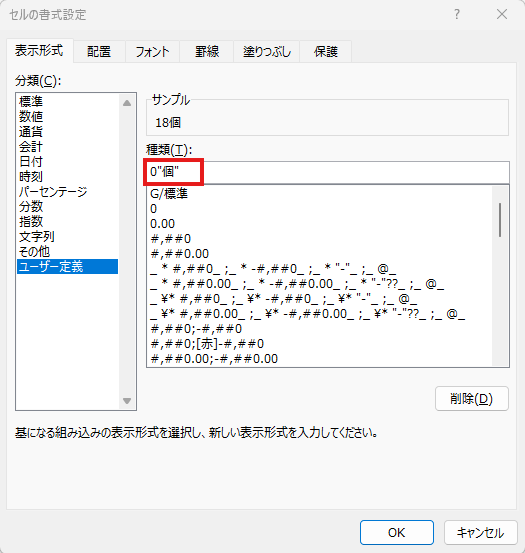
これで「OK」を押せば、「~個」という単位が表示されます。
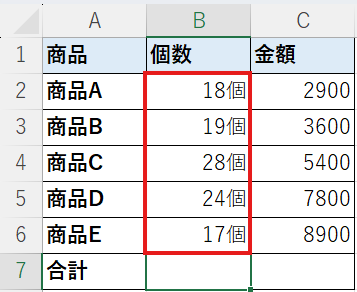
SUM関数を使って合計を計算すれば、正しく計算結果が表示されます。
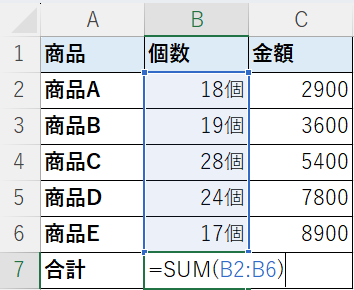
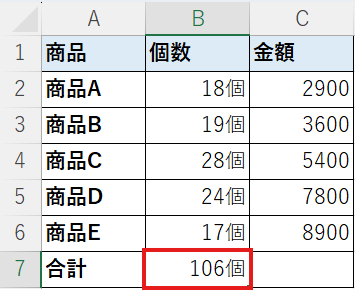
桁区切りの数字に単位を設定する方法
金額など桁数が多い数字は、「1,000円」というように桁区切りを付けて単位を設定した方が見やすいです。
たとえば、金額を桁区切りを付けて「円」という単位を設定します。金額のセルを選択し、「Ctrl+1」でセルの書式設定を開きます。
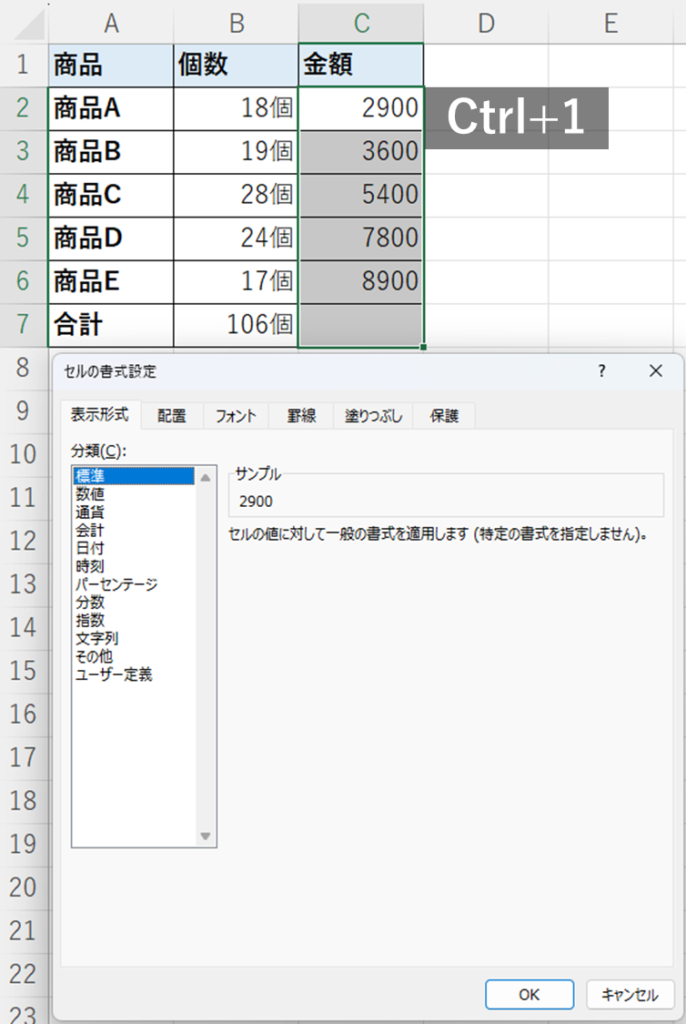
ユーザー定義で「#,##0」と書かれている桁区切りの表示形式を選択します。
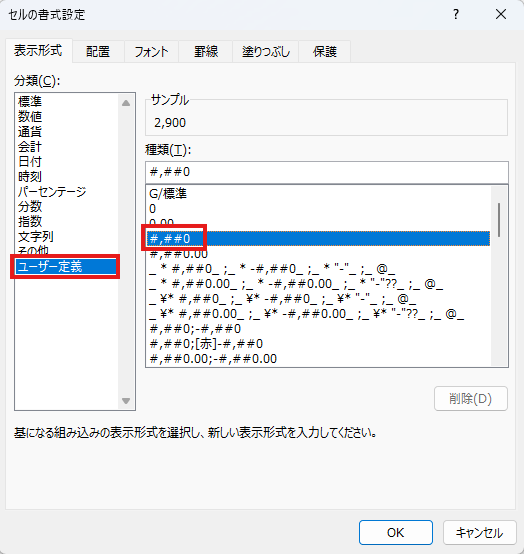
種類ボックスに「#,##0」の後にダブルクォーテーションで囲んで単位を記載します。ここでは、「#,##0″円”」と入力します。
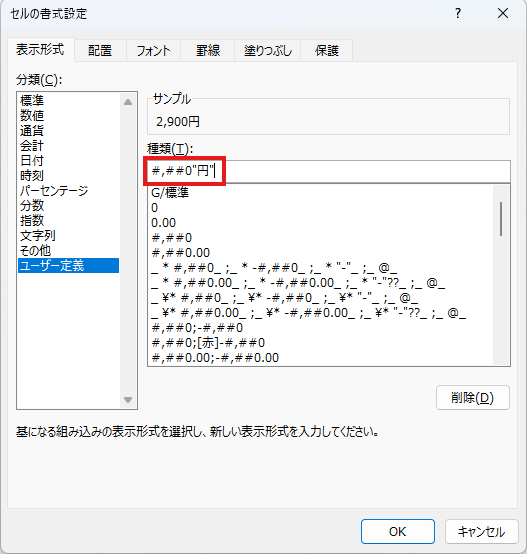
これで「OK」を押せば、桁区切りの数字に「円」が付いた数字が表示されます。
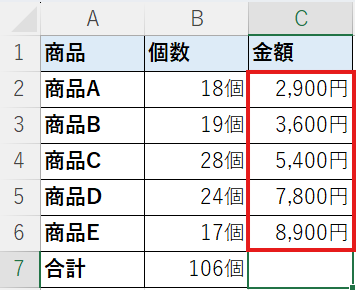
数値データとして表示されているため、SUM関数を使って計算しても正しい結果が表示されます。
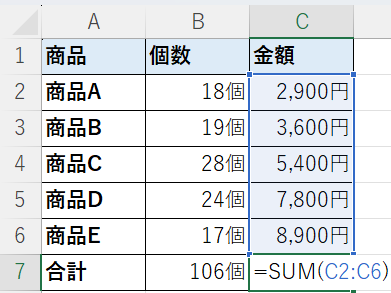
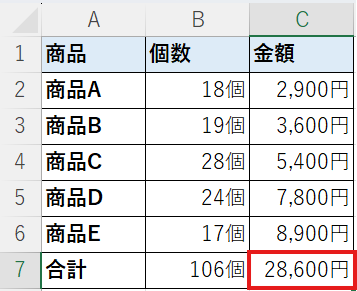
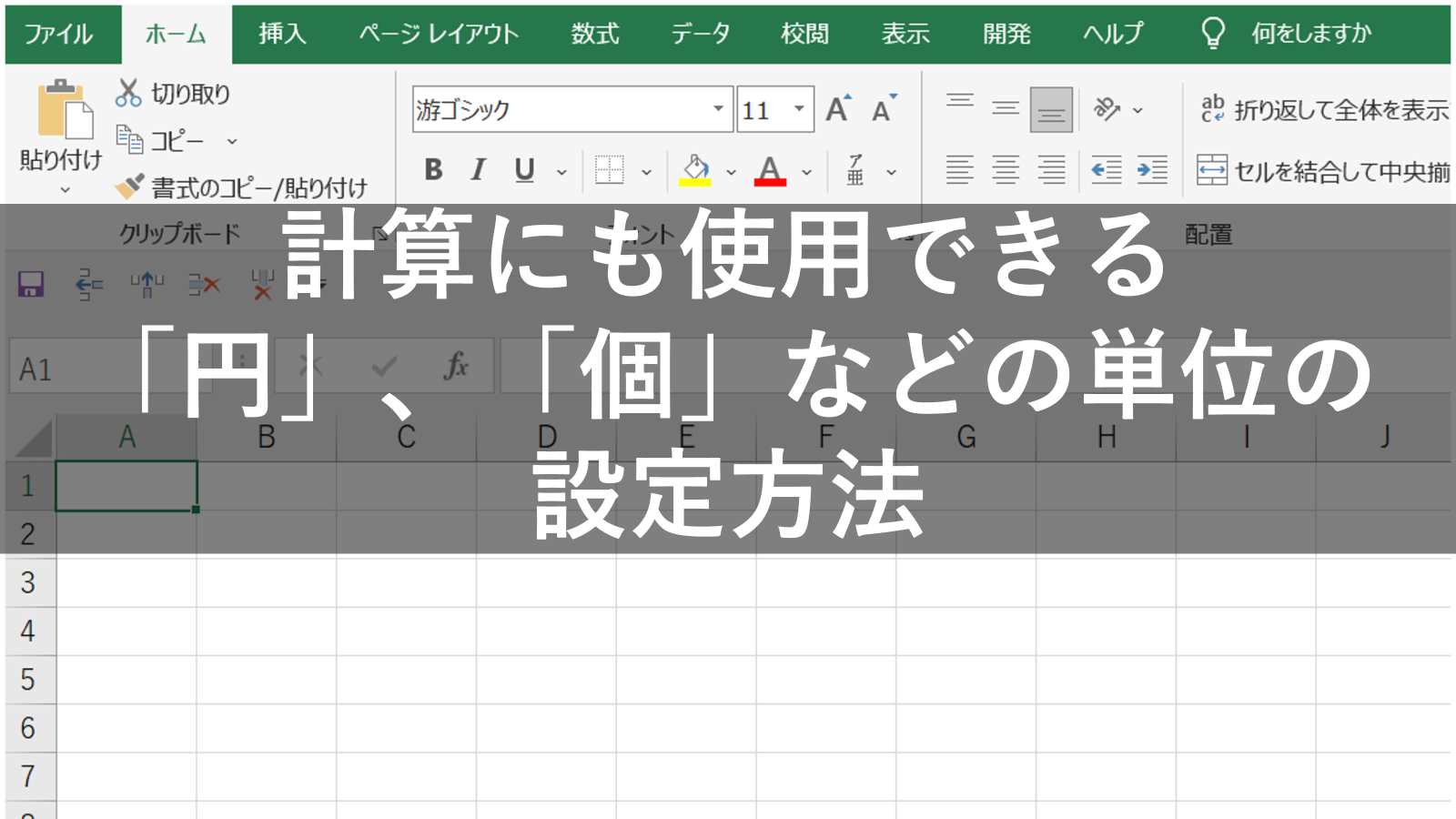










コメント